Mit regelmäßigen fachbezogenen Artikeln über den Newsletter können Sie Abonnenten gewinnen. Auch Nicht-Kontakte können Ihre Artikel abonnieren bzw. Ihnen folgen (siehe Posts & Co auf LinkedIn, Teil 5 – Beiträge abonnieren), so bauen Sie sich ein aufmerksames Publikum auf.
Sie können Ihren Newsletter professionell formatieren: Verwenden Sie ein geeignetes Bannerformat und versehen Sie Ihren Text mit Absätzen, Aufzählungen und Überschriften wie Sie das bereits vom Schreiben eines Artikels kennen.
Im Moment können Sie nur ein Newsletter erstellen, um einen weiteren Newsletter zu nutzen, müssten Sie den Vorhandenen löschen.
Sie erhalten für Ihren erstellten Newsletter einen eindeutigen Link – diesen können Sie mit allen LinkedIn-Mitgliedern teilen, damit diese Ihren Newsletter abonnieren. Jeder Newsletter hat eine eigene Seite, wo alle geschriebenen Artikel (= Ausgaben) über die Newsletter-Funktion zu sehen sind. Als Ersteller des Newsletters bekommen Sie hier die Anzahl der Abonnenten angezeigt. Mit Anklicken auf die Zahl, können Sie entdecken, wer Ihrer Kontakte den Newsletter abonniert hat.
Sie haben viele Newsletter abonniert und erhalten zu viele Benachrichtigungen, dann können Sie sich von einem Newsletter abmelden. Um das Ganze umzusetzen, ist der Newsletter auf LinkedIn zu finden, um diesen abzubestellen.
Unter „Ihr Netzwerk“ gibt es einen Bereich, wo Sie alle Newsletter zu sehen sind, die Sie abonniert haben. Newsletter auswählen, den Sie abbestellen möchten. Auf der Startseite des Newsletters, gehen Sie auf das 3-Punkte-Symbol und wählen Sie dort die Option „Abbestellen“. So können Sie sich ggf. mit wenigen Klicks von einem Newslettern abmelden.
Gegenwärtig kann nur ein Newsletter in Verbindung mit Ihrem persönlichen Profil genutzt werden. Wenn Sie Änderungen von der Ausrichtung des Inhaltes vornehmen wollen, müssen Sie bestehenden Newsletter löschen und können danach einen neuen Newsletter anlegen. Um Ihren vorhandenen Newsletter als Ersteller zu löschen, gehen Sie auf Ihre Newsletter-Seite. Oben rechts sehen Sie das 3-Punkte-Symbol. Zum Löschen klicken Sie auf dieses Symbol und wählen die Option zum Löschen des Newsletters.
Mit diesen Teil 7 plus den Teil 6 von 8 wissen Sie nun, wie Sie einen Newsletter auf LinkedIn einrichten, veröffentlichen, abbestellen oder löschen. Wenn Sie die Newsletter-Funktion aktiviert haben, probieren Sie diese aus! Es erhöht Ihre Reichweite und trägt zum Ausbau Ihres Netzwerkes bei und zeigt Ihr Expertenwissen. Das Beste daran ist, dass die von Ihnen versendeten Newsletter auch als Beiträge auf der Startseite veröffentlicht werden, sodass Ihre (Nicht-)Kontakte auf LinkedIn ihre Likes und Kommentare hinterlassen können.
#Newsletter #Abstellen #Löschen
PS: Die Serie zu Posts & Co auf LinkedIn besteht aus 8 Teilen – das ist Vorletzte = Nummer 7.
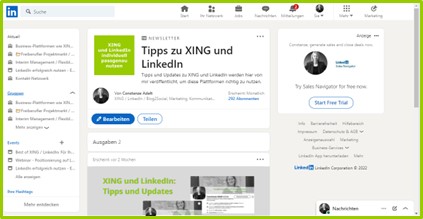
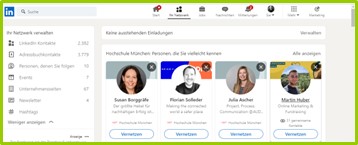
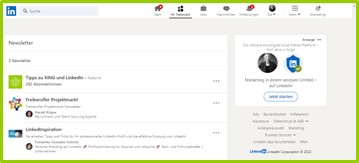
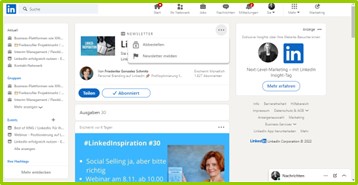
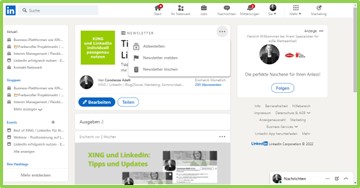


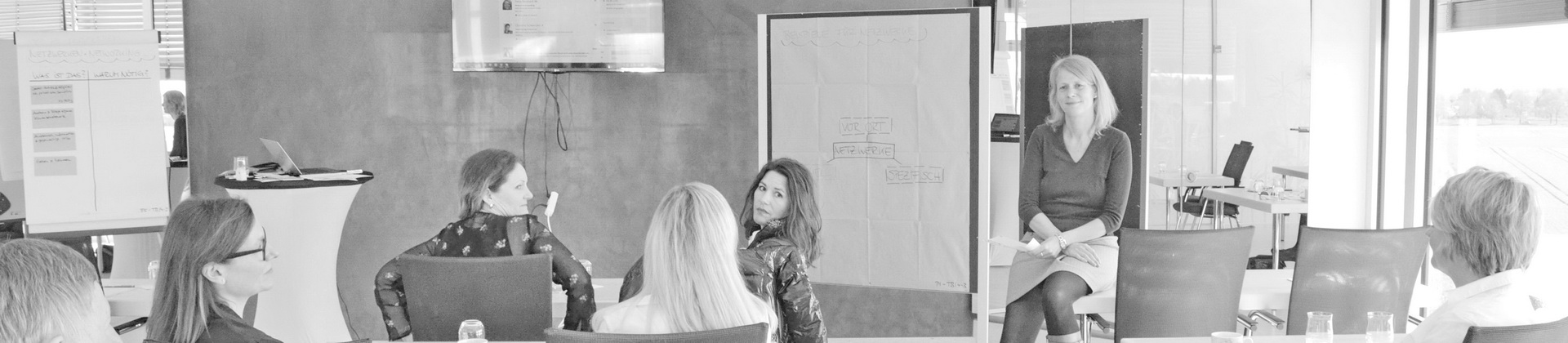
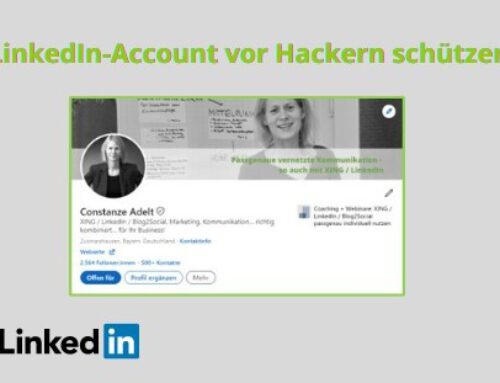
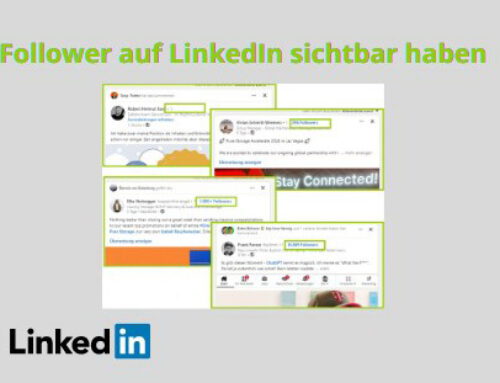
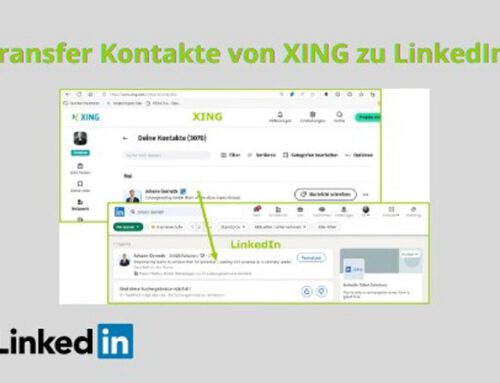
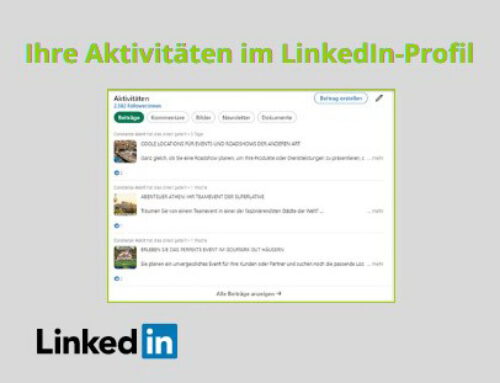


Hinterlasse einen Kommentar